电脑连局域网怎么设置
电脑连局域网怎么设置
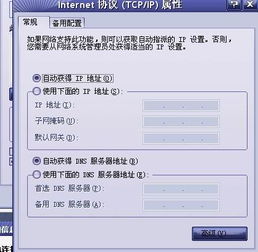
电脑怎么连接局域网呢?我为大家整理了相关内容,供大家参考阅读! 电脑连局域网设置方法 1.在每台机器在上安装网卡的驱动程序(在有的WINDOWS XP中带有网卡驱动,就不需要再安装),再用网线把每台机器都联接起来,即每台机器一条网线,一端联电脑上的网卡,一端联交换机上的任一个端口。再把你的ADSL猫和路由器之间用一根网线联接起来。
2.设置每台机器的IP地址:点“网上邻居”,点“查看网络联接”,用右键点“本地联接”,点“属性”,选“INTERNET协议(TCP/IP)”,点属性,就可以进行IP地址设置了。
路由器IP地址设为192.168.1.0,各台电脑的IP地址设为192.168.*,其中“*”为2-255之间的任意一个数字都可以,但不可同名。192.168.1.1作为网关地址,留给联接上网的调制解调器(猫、路由器)使用。这样,一个小型局域网就基本建成了。DNS地址是网络服务商提供的服务器地址。
3.最后,设置小型办公网络:打开“网上邻居”,点“设置家庭或小型办公网络”,点“下一步”,再点“下一步”,选“其他”点“下一步”,选“这台机器直接或通过网络集线器连接到INTERNET”,点“下一步”,设置你的计算机名(各台不能同名),设置工作组名(各台必须一样,才能在一个工作组内,互相才能访问),选“启用文件和打印共享”,弹出一个对话框询问是不是要共享,点“是”,再点下一步,等待设置完成,选“完成该向导,我不要在其他计算机上运行该向导”,点下一步,点“完成”。OK,你重启机器后就可以了。 局域网 局域网(Local Area Network,LAN)是指在某一区域内由多台计算机互联成的计算机组。
一般是方圆几千米以内。局域网可以实现文件管理、应用软件共享、打印机共享、工作组内的日程安排、电子邮件和传真通信服务等功能。局域网是封闭型的,可以由办公室内的两台计算机组成,也可以由一个公司内的上千台计算机组成。
局域网(Local Area Network,LAN)是在一个局部的地理范围内(如一个学校、工厂和机关内),一般是方圆几千米以内,将各种计算机,外部设备和数据库等互相联接起来组成的计算机通信网。它可以通过数据通信网或专用数据电路,与远方的局域网、数据库或处理中心相连接,构成一个较大范围的信息处理系统。局域网可以实现文件管理、应用软件共享、打印机共享、扫描仪共享、工作组内的日程安排、电子邮件和传真通信服务等功能。
局域网严格意义上是封闭型的。它可以由办公室内几台甚至上千上万台计算机组成。决定局域网的主要技术要素为:网络拓扑,传输介质与介质访问控制方法。 局域网由网络硬件(包括网络服务器、网络工作站、网络打印机、网卡、网络互联设备等)和网络传输介质,以及网络软件所组成。
定义 为了完整地给出LAN的定义,必须使用两种方式:一种是功能性定义,另一种是技术性定义。前一种将LAN定义为一组台式计算机和其他设备,在物理地址上彼此相隔不远,以允许用户相互通信和共享诸如打印机和存储设备之类的计算资源的方式互连在一起的系统。这种定义适用于办公环境下的LAN、工厂和研究机构中使用的LAN。 就LAN的技术性定义而言,它定义为由特定类型的传输媒体(如电缆、光缆和无线媒体)和网络适配器(亦称为网卡)互连在一起的计算机,并受网络操作系统监控的网络系统。
功能性和技术性定义之间的差别是很明显的,功能性定义强调的是外界行为和服务;技术性定义强调的则是构成LAN所需的物质基础和构成的方法。局域网(LAN)的名字本身就隐含了这种网络地理范围的局域性。由于较小的地理范围的局限性,LAN通常要比广域网(WAN)具有高得多的传输速率。例如,LAN的传输速率为10Mb/s,FDDI的传输速率为100Mb/s,而WAN的主干线速率国内仅为64kbps或2.048Mbps,最终用户的上限速率通常为14.4kbps。
LAN的拓扑结构常用的是总线型和环行,这是由于有限地理范围决定的,这两种结构很少在广域网环境下使用。LAN还有诸如高可靠性、易扩缩和易于管理及安全等多种特性。局域网一般为一个部门或单位所有,建网、维护以及扩展等较容易,系统灵活性高。
其主要特点是: 覆盖的地理范围较小,只在一个相对独立的局部范围内联,如一座或集中的建筑群内。 使用专门铺设的传输介质进行联网,数据传输速率高(10Mb/s~10Gb/s) 通信延迟时间短,可靠性较高 局域网可以支持多种传输介质 局域网的类型很多,若按网络使用的传输介质分类,可分为有线网和无线网;若按网络拓扑结构分类,可分为总线型、星型、环型、树型、混合型等;若按传输介质所使用的访问控制方法分类,又可分为以太网、令牌环网、FDDI网和无线局域网等。其中,以太网是当前应用最普遍的局域网技术。
协议 局域网中的一些协议,在安装操作系统时会自动安装。如在安装Windows 2000或Windows 95/98时,系统会自动安装NetBEUI通信协议。在安装NetWare时,系统会自动安装IPX/SPX通信协议。其中三种协议中,NetBEUI和IPX/SPX在安装后不需要进行设置就可以直接使用,但TCP/IP要经过必要的设置。
所以下文主要以Windows 2000环境下的TCP/IP协议为主,介绍其安装、设置和测试方法,其他操作系统中协议的有关操作与Windows 2000基本相同,甚至更为简单。在Windows 2000中,如果未安装有TCP/IP通信协议,可选择“开始/设置/控制面板/网络和拨号连接”,右键单击“本地连接”选择“属性”将出现“本地连接属性”对话框,单击对话框中的“安装”按钮,选取其中的TCP/IP协议,然后单击“添加”按钮。系统会询问你是否要进行“DHCP服务器”的设置?如果你局域网内的IP地址是固定的(一般是这样),可选择“否”。
随后,系统开始从安装盘中复制所需的文件。在“网络”对话框中选 局域网择已安装的TCP/IP协议,打开其“属性”,将出现“Internet协议(TCP/IP)属性”的对话框。在指定的位置输入已分配好的“IP地址”和“子网掩码”,不知道可以去询问网络管理员。建议在安装系统前记下此号码,毕竟求人不如求己嘛。
如果该用户还要访问其它Widnows 2000网络的资源,还可以在“默认网关”处输入网关的地址。当TCP/IP协议安装并设置结束后,为了保证其能够正常工作,在使用前一定要进行测试。我建议大家使用系统自带的工具程序:PING命令,该工具可以检查任何一个用户是否与同一网段的其他用户连通,是否与其他网段的用户连接正常,同时还能检查出自己的IP地址是否与其他用户的IP地址发生冲突。
假如服务器的IP地址为190.201.2.1,如要测试你的机器是否与服务器接通时,只需切换到DOS提示符下,并键入命令“PING190.201.2.1”即可。如果出现类似于“Reply from 190.201.2.1……”的回应,说明TCP/IP协议工作正常;如果显示类似于“Request timed out”的信息,说明双方的TCP。
设置局域网ip方法有哪些
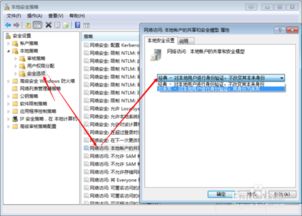
每台电脑都有ip,那么在同一个局域网的电脑ip要怎么样设置呢?下面由我给你做出详细的设置局域网ip 方法 介绍!希望对你有帮助! 设置局域网ip方法一: 局域网IP对网速没有任何影响。 点“开始”“设置”进入“网络连接” 右击“本地连接”选择“属性” 选中“Internet协议(TCP/IP)” 在下面的一些按钮中点“属性”,之后你可以设置局域网IP了,选中“使用下面的IP地址” IP地址可以是192.168.0.* 或192.168.1.* 子网掩码255.255.255.0 默认网关192.168.*.1 其中*和你是IP地址的第3个空格一样。
至于DNS服务器,你可以从当地的互联网服务商取得。
设置局域网ip方法二( win7 ): 第一步:Win7网络参数设置 进入控制面板选择“查看网络状态和任务“,选择更改适配器设置,进入本地网络设置。在使用的本地连接上点击右键选择属性,在弹出的界面中双击“Internet协议版本4”进入网络参数设置。 第二步:打开Win7共享设置 在“打开网络和共享中心”界面中单击左侧的“更改高级共享设置”,打开“高级共享设置”窗口,设置网络发现,文件和打印机共享,公用文件夹共享为启用,关闭密码保护共享,设置完成后,单击保存修改即可。 第三步:设置Win7工作组 在共享文件夹必须要处于同一工作组中,右键点击计算机选择“属性”,在左边选择“高级系统设置”,在弹出的窗口中切换到“计算机名”,点击“更改”,再在弹出的“工作组”选项中输入你要加入的工作组即可。
第四步:开启Win7文件夹共享功能 在Windows7中对某个文件夹进行共享时,右键单击需要共享的文件夹选择属性,选择“共享”,再点击下方的“高级共享”,在弹出的窗口中选择共享此文件夹。 第五步:关闭Win7防火墙 防火墙有可能造成局域网文件的无法访问。进入“网络和共享中心”,单击“Windows的防火墙”,在打开的“Windows的防火墙”窗口中,单击“打开或关闭Windows防火墙”命令,在打开的窗口中选择“关闭Windows防火墙”选项,单击“确定”保存。
第六步:启用Win7文件夹共享规则 防火墙关闭后,在“防火墙设置”界面左边的“高级设置”中,在“入站规则”和“出站规则”这两个规则中分别找到“文件和打印机共享”选项,并且将其全部选项设定成“启用规则”。 第七步:设置Win7文件共享权限 Windows7中要实现文件共享还需要设置文件夹的共享权限。查看共享文件的属性,随后切换到“共享”选项卡里,单击“高级共享”,打开“高级共享”对话框,在“权限”中依次单击“添加”→“高级”→“立即查找”。
然后在查找的结果中选择“Everyone”,并且根据需要设置好用户的操作权限。 第八步:打开Win7 NTFS格式文件权限 Windows7中我们使用的磁盘格式为NTFS,还需要设置NTFS格式的权限。右键单击需要共享的文件夹,依次选择“属性”→“安全”,在“组或用户名”栏点“编辑”,再点“添加”,在“输入对象名称来选择”中输入“Everyone”点“确定”即可。
设置之后重启即可,以上八个步骤并非是必须,只是针对所有电脑可能出现的问题而采取的解决方法,如果中间有的设置已经完成,跳过即可。通过以上方法即可解决局域网中XP系统的电脑访问Windows7共享文件打不开的问题,如还有问题,请确保XP系统的电脑共享设置正确。
如何简单设置一个局域网
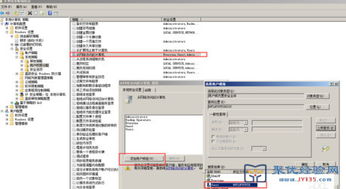
在Windows XP局域网中,用户如果需要使用其他计算机上的资源,首先必须在局域网中找到该计算机。一般情况下,其他计算机的图标都会显示在“网上邻居”中。
下面是我收集整理的如何简单设置一个局域网,欢迎阅读。
局域网设置简单方法如下 1.启用来宾帐户。“控制面板-用户帐户-启用来宾帐户” 2.安装NetBEUI协议。查看“网上邻居”属性——查看“本地连接”属性——点击“安装”——查看 “协议”——看其中NetBEUI协议是否存在,如果存在则安装这个协议,如果不存在则表明已经安装了该 协议,在Winxp系统默认的情况下该协议是已经安装好了的。 3.查看本地安全策略设置是否禁用了GUEST账号。
控制面板——管理工具——本地安全策略——用户权利指派——查看“拒绝从网络访问这台计算机”项的属性——看里面是否有GUEST帐户,如果有就把它删除掉。 4.设置共享文件夹。你如果不设置共享文件夹的话,网内的其它机器无法访问到你的机器。
设置文件夹共享的方法有三种 第一种方法是:“工具--文件夹选项--查看--使用简单文件夹共享”。这样设置后,其他用户只能以Guest用户的身份访问你共享的文件或者是文件夹。 第二种方法是:“控制面板--管理工具--计算机管理”,在“计算机管理”这个对话框中,依次点击“文件夹共享--共享”,然后在右键中选择“新建共享”即可。
第三种方法最简单,直接在你想要共享的文件夹上点击右键,通过“共享和安全”选项即可设置共享。 5.创建工作组。在Windows桌面上用右键点击“我的电脑”,选择“属性”,然后单击“计算机名”选项卡,看看该选项卡中有没有出现你的局域网工作组名称,如“workgroup”等。
然后单击“网络 ID”按钮,开始“网络标识向导”:单击“下一步”,选择“本机是商业网络的一部分,用它连接到其他工作着的计算机”;单击“下一步”,选择“公司使用没有域的网络”;单击“下一步”按钮,然后输入你的局域网的工作组名,这里我建议大家用“BROADVIEW”,再次单击“下一步”按钮,最后单击“完成”按钮完成设置。重新启动计算机后,局域网内的计算机就可以互访了。 6.查看“计算机管理”是否启用来宾帐户。控制面版——计算机管理——本地用户和组——用户——启用来宾帐户。
机器重新启动后就可以了。 局域网设置相关知识:创建局域网的方法 局域网创建(一):配置局域网 1.配置网卡 在你正确安装完网卡及相应的驱动程序后,Windows XP将为它检测到的网卡创建一个局域网连接。 (1)打开控制面板中的“网络连接”项,可以看到在“网络连接”窗口中已经创建的局域网连接。 (2)右键单击“本地连接”图标,在快捷菜单中选择“属性”命令,打开“本地连接属性”对话框,在对话框的上方将列出连接时使用的网络适配器,单击“配置”按钮,打开相应的对话框,在该对话框中可以对网络适配器进行设置。
(3)在该对话框中共有“常规”、“高级”、“驱动程序”、“资源”四个标签,我们可以通过这四个标签对网络适配器进行相应的配置。由于其配置方法与Windows 9x/2000相似,此处不在详细讲述。 2.网络组件的设置 网络组件是指当计算机连接到网络时,用来进行通信的客户、服务和协议。 (1)安装协议:在网络适配器安装正确后,Windows XP默认安装有“Internet协议”,即TCP/IP协议。
如果需要添加其他的协议,请单击“安装”按钮,以打开“选择网络组件类型”对话框,在此对话框中用户可以选择要安装组件的类型。 双击“协议”选项,打开“选择网络协议”对话框,该对话框中的列表中列出了当前可用的协议,选中需要添加的协议,单击“确定”按钮即可进行安装。 (2)设置TCP/IP协议:TCP/IP协议是Internet最重要的通信协议,它提供了远程登录、文件传输、电子邮件和WWW等网络服务。
是系统默认安装的协议。 在“本地连接属性”对话框中,双击列表中的“Internet协议(TCP/IP)”项,打开“Internet协议属性”对话框,在该对话框中,你可以设置IP地址、子网掩码、默认网关等。 IP地址:在局域网中,IP地址一般是192.168.0.X,X可以是1~255之间的任意数字,但在局域网中每一台计算机的IP地址应是唯一的。
你也可以选中“自动获得IP地址”项,让系统自动为你在局域网中分配一个IP地址。 子网掩码:局域网中该项一般设置为255.255.255.0。 默认网关:如果本地计算机需要通过其他计算机访问Internet,需要将“默认网关”设置为代理服务器的IP地址。 上述选项设置完成后,单击“确定”按钮即可。
3.工作组的设置 局域网中的计算机应同属于一个工作组,才能相互访问。 (1)右键单击“我的电脑”图标,在快捷菜单中选择“属性”命令,打开“系统特性”对话框。 (2)单击“网络标识”标签,并单击“属性”按钮,打开“标识更改”对话框。
在“隶属于”选项组中单击“工作组”选项,并在下面的文本框中输入工作组的名称。 按照同样的方法设置局域网中的每一台计算机。 局域网创建(二):局域网应用 1.查找计算机 在Windows XP局域网中,用户如果需要使用其他计算机上的资源,首先必须在局域网中找到该计算机。一般情况下,其他计算机的图标都会显示在“网上邻居”中。
如果没有显示出来,我们可以按照下面的方法进行查找: (1)右键单击“网上邻居”图标,在快捷菜单中选择“查找计算机”命令,打开“搜索结果-计算机”窗口。 (2)在该窗口的左边“计算机名”框中输入需要搜索的计算机名,单击“立即搜索”按钮即可,如果网络配置正确,在右边窗口中将出现搜索的结果。 2.计算机资源的共享 在Windows XP局域网中,计算机中的每一个软、硬件资源都被称为网络资源,用户可以将软、硬件资源共享,被共享的资源可以被网络中的其他计算机访问。
下面我们以文件夹的共享为例进行讲解。硬件资源的共享类似。 (1)右键单击需�。
如何设置局域网ip
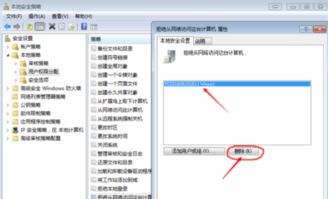
以下是我向大家分享的如何设置局域网ip,希望可以帮到你。 1、首先打开电脑保持电脑开机状态,切互关机,否则导致硬件损坏。
2、进入桌面后右下方有个电脑图标(有时候不出现的有个三角形图标大家点击就弹出来了) 3、这里我用无限网络设置,单击右键打开网络连接 4、单击无限网连接右键属性 5、选择TCP/IP协议,单击属性 6、以下配置属性,其中 192.168.1.168中的168就是局域网192.168.1.1的分IP,大家可以任意设置,具体是路由器的设置。
相关阅读: 局域网(Local Area Network,LAN)是指在某一区域内由多台计算机互联成的计算机组。一般是方圆几千米以内。局域网可以实现文件管理、应用软件共享、打印机共享、工作组内的日程安排、电子邮件和传真通信服务等功能。局域网是封闭型的,可以由办公室内的两台计算机组成,也可以由一个公司内的上千台计算机组成。
主要特点 广域网(WAN),就是我们通常所说的Internet,它是一个遍及全世界的网络。局域网(LAN),相对于广域网(WAN)而言,主要是指在小范围内的计算机互联网络。这个“小范围”可以是一个家庭,一所学校,一家公司,或者是一个政府部门。
BT中常常提到的公网、外网,即广域网(WAN);BT中常常提到私网、内网,即局域网(LAN)。 广域网上的每一台电脑(或其他网络设备)都有一个或多个广域网IP地址(或者说公网、外网IP地址),广域网IP地址一般要到ISP处交费之后才能申请到,广域网IP地址不能重复;局域网(LAN)上的每一台电脑(或其他网络设备)都有一个或多个局域网IP地址(或者说私网、内网IP地址),局域网IP地址是局域网内部分配的,不同局域网的IP地址可以重复,不会相互影响。 广域网(WAN、公网、外网)与局域网(LAN、私网、内网)电脑交换数据要通过路由器或网关的NAT(网络地址转换)进行。
一般说来,局域网(LAN、私网、内网)内电脑发起的对外连接请求,路由器或网关都不会加以阻拦,但来自广域网对局域网内电脑连接的请求,路由器或网关在绝大多数情况下都会进行拦截。无线局域网WLAN(Wireless Local Area Network) 计算机局域网是把分布在数公里范围内的不同物理位置的计算机设备连在一起,在网络软件的支持下可以相互通讯和资源共享的网络系统。通常计算机组网的传输媒介主要依赖铜缆或光缆,构成有线局域网。
但有线网络在某些场合要受到布线的限制:布线、改线工程量大;线路容易损坏;网中的各节点不可移动。特别是当要把相离较远的节点联结起来时,敷设专用通讯线路布线施工难度之大,费用、耗时之多,实是令人生畏。这些问题都对正在迅速扩大的联网需求形成了严重的瓶颈阻塞,限制了用户联网。 WLAN就是解决有线网络以上问题而出现的。
WLAN利用电磁波在空气中发送和接受数据,而无需线缆介质。WLAN的数据传输速率现在已经能够达到最高450Mbps,传输距离可远至20km以上。无线联网方式是对有线联网方式的一种补充和扩展,使网上的计算机具有可移动性,能快速、方便的解决以有线方式不易实现的网络联通问题。
win7怎么设置电脑局域网

;相信不少小伙伴都知道对于有一些公司而言,会自己创建局域网来提高员工的办公效率。那么win7应该怎么设置局域网呢?针对这个问题,为大家带来了详细的图文操作教程就在下面啦。
本次操作以dell电脑为例,具体操作步骤如下:1、右击桌面右下角“网络图标”,点击“打开网络和共享中心”。
2、在更改网络设置下方找到并点击“设置新的连接或网络”。3、在新的界面中选择“设置无线临时网络”,点击“下一步”。4、我们输入网络名、安全密钥(8位数),“下一步”。5、等待一会儿,就会出现我们创建的网络可以使用的提示,如果有需要也可以创建共享文件。
好了,只要按照上述操作方法进行设置之后,就可以给win7设置局域网拉,希望本篇文章帮助到有需要的小伙伴。本文章基于Dell灵越5000品牌、Windows7系统撰写的。
怎么设置局域网?
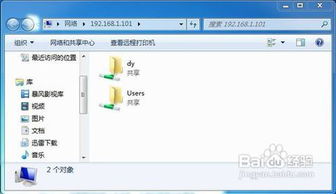
1、打开“网络和共享中心”,方法有两个:右键点击任务栏右下角“网络图标”,点击“打开网络和共享中心”或者,从“开始”菜单进入“控制面板”点击“查看网络状态和任务”。2、在“网络共享中心”点击“设置新的连接或网络”,这个新的连接也就是我们所要的局域网。
3、在界面中,滑动条拉到最底部,选择“设置无线临时网络”,再点击“下一步”,如下图。
4、选择好后在界面上,会出现设置临时无线网的说明,无异议后,点击“下一步"5、在“设置临时网络”界面,输入网络名和安全密钥,注意由于宽带的密码是八位数,所以“临时网络”的密码也是八位数,完成再点击“下一步”。6、稍等一会儿,如果出现下图时,说明已经创建好局域网了,界面上也有提醒如何共享文件,如果你有需要可以点击进去,不过共享的前提是另一方也输入密码连接了局域网。
上一篇:电脑黑屏是怎么回事?
下一篇:胸闷怎么缓解
免责声明:本站部分内容由用户自行上传,如权利人发现存在误传其作品,请及时与本站联系。
冀ICP备18013120号-1






